在我们的生活中 , 有时我们需要扫描文档 。你必须考虑去复印店 。但其实手机就有自带扫描仪功能 。下面两种方法教你打开 , 学完就不用去复印店了 。

文章插图
1.扫描纸质文件
今天的智能手机带有内置的备忘录应用程序 。我们先在桌面找到“备忘录” , 打开 , 选择笔记功能 , 然后点击右下角的“ ”按钮 。
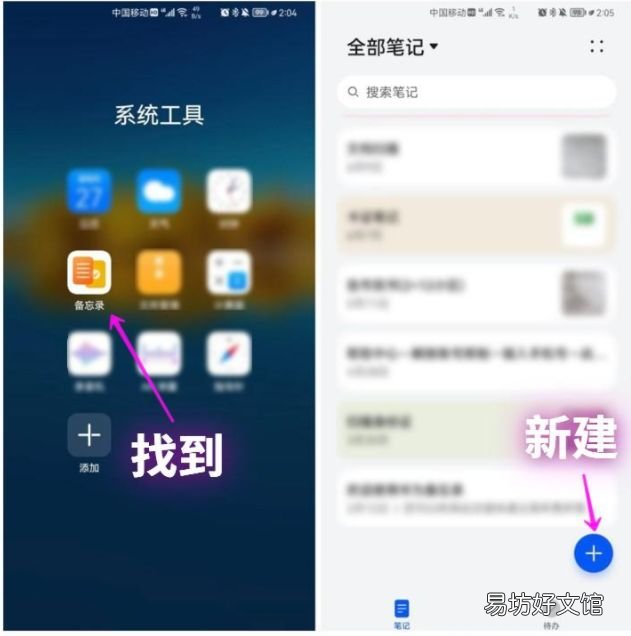
文章插图
然后新建一个空白笔记 , 点击键盘上方的“图片”按钮 , 底部会有4个选项 , 如果需要扫描文档 , 选择“文档扫描”功能 。
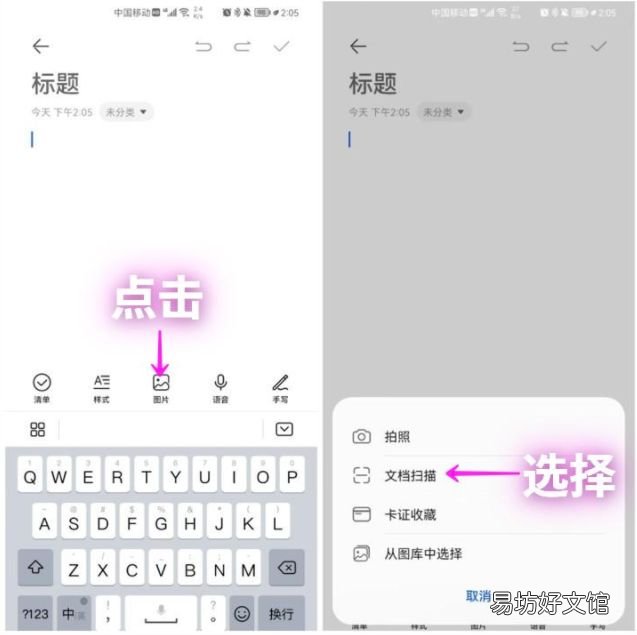
文章插图
接下来 , 自动开启相机 , 将纸质文件放在镜头前 , 取景器会识别文件的范围 , 立即按下快门 , 支持多份文件的连续扫描 。
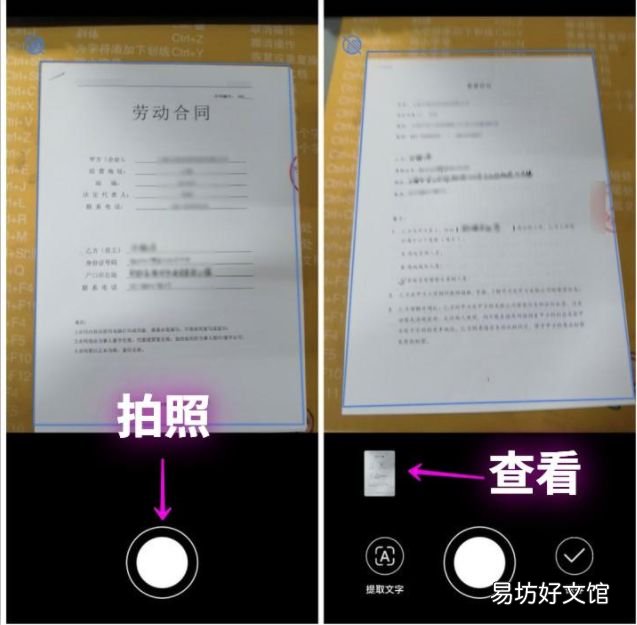
文章插图
查看扫描的文档 , 如果觉得不满意,可以删除、重拍、手动更正、去除文档阴影;另外 , 我们可以提取纸上的文字 , 纸质文档秒变电子文件!
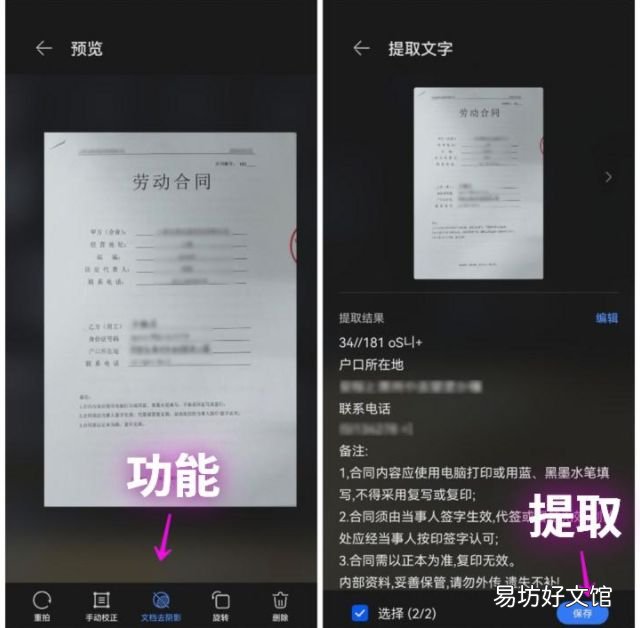
文章插图
2.扫描身份证
如果要扫描身份证 , 回到笔记 , 选择“卡片收藏”功能 , 然后将身份证放在取景器中拍照 , 然后再拍对方的照片 。接下来 , 我们来看看效果 。它还支持手动裁剪 。拖动蓝色矩形周围的小白点以固定 ID 卡的大小而不留下任何杂边 , 然后单击保存 。
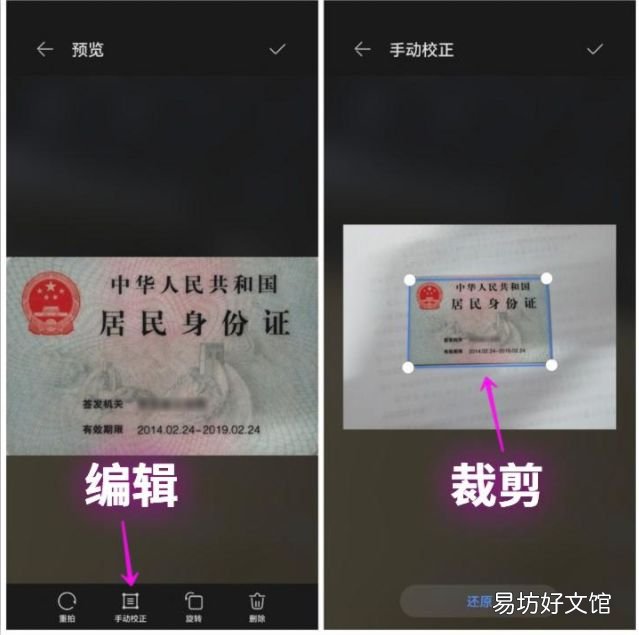
文章插图
为防止他人盗用我们的身份证 , 保存预览时添加水印 , 支持全屏水印和文字水印 , 水印内容可自定义 , 两种水印可组合使用 。
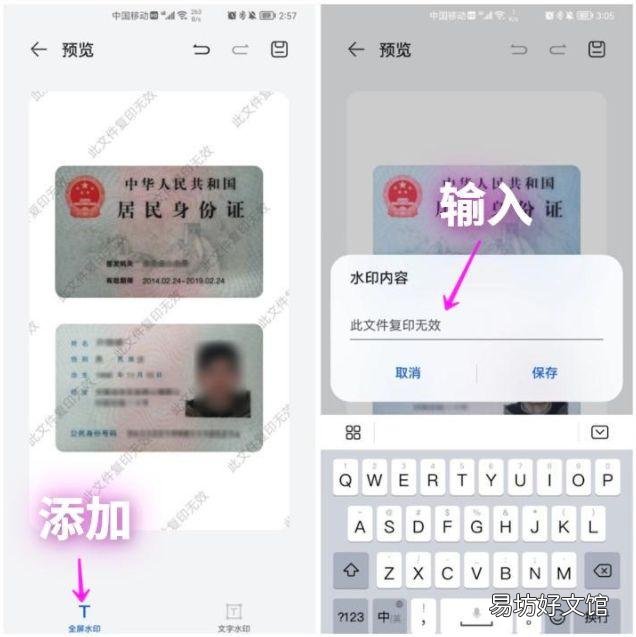
文章插图
最后 , 将扫描的身份证保存到备忘录中 , 打开 , 点击右下角的“更多” , 选择“打印或生成PDF”即可打印身份证 。
【教你2个真正免费的扫描方法 手机文件扫描怎么操作】 好了 , 以上就是我今天的分享 , 谢谢观看 。
推荐阅读
- 手把手教你4种画圆小技巧 cad画圆快捷键是什么
- 教你2个方法快速完美解决 台式电脑死机的正确处理方法
- 教你一键轻松解决去黑底 打印图片发黑怎么处理
- 3步教你选到合适的搭配 老爹鞋搭配什么裤子穿好看
- 教你轻松登录网页版微信 微信网页版登陆入口官网
- 鼓励学习的名言:人的真正价值不取决于学历地位或头衔
- 10秒教你快速解决小秒招 苹果充电不支持此配件怎么解决
- 孩子不愿意思考怎么办 学霸家长教你怎么养成孩子独立思考的能力
- 清洗葡萄干的小技巧 教你正确清洗,又快又干净
- 教你一招让你失而复得 最简单的恢复陌陌记录







